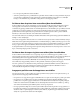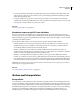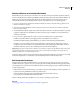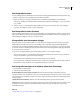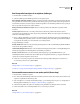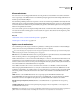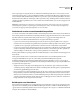Operation Manual
504
INDESIGN CS4 GEBRUIKEN
Kleurbeheer
• Een eigen profiel maken met behulp van een hulpprogramma waarmee u hardwareprofielen kunt maken. Deze
methode is duur, maar levert de beste resultaten op. Een goed hardwareprogramma kan nauwkeurige profielen
maken, zelfs met glanzend papier.
• Een profiel afstellen dat u op een van de vorige manieren met software voor het bewerken van profielen hebt
gemaakt. Deze software kan ingewikkeld zijn, maar u kunt er problemen in een profiel mee oplossen of een profiel
mee aanpassen, zodat het resultaat beter aan uw eisen voldoet.
Zie ook
“Een kleurprofiel installeren” op pagina 507
Kleurbeheer toepassen op PDF's voor afdrukken
Wanneer u Adobe PDF's voor afdrukken op een drukpers maakt, kunt u opgeven hoe de kleurgegevens moeten
worden weergegeven. De eenvoudigste manier is met behulp van een PDF/X-standaard. U kunt echter ook handmatig
kleurverwerkingsopties opgeven in het gedeelte Uitvoer van het dialoogvenster PDF. Zie de Help voor meer informatie
over PDF/X en het maken van PDF's.
Over het algemeen kunt u kleuren op de volgende manieren verwerken tijdens het maken van PDF's:
• (PDF/X-3) Kleuren worden niet omgezet. Gebruik deze methode bij het maken van een document dat wordt
afgedrukt of weergegeven op verschillende of onbekende apparaten. Als u een PDF/X-3-standaard selecteert,
worden kleurprofielen automatisch ingesloten in het PDF-bestand.
• (PDF/X-1a) Alle kleuren worden omgezet in de CMYK-doelkleurruimte. Gebruik deze methode als u een
drukklaar bestand wilt maken waarvoor geen kleuren hoeven te worden omgezet. Als u een PDF/X-1a-standaard
selecteert, worden er geen kleurprofielen ingesloten in het PDF-bestand.
• (Illustrator en InDesign) Kleuren met ingesloten profielen worden omgezet in de doelkleurruimte, maar de
nummers voor de kleuren zonder ingesloten profielen blijven behouden. U kunt deze optie handmatig selecteren
in het gedeelte Uitvoer van het dialoogvenster PDF. Gebruik deze methode als het document CMYK-afbeeldingen
bevat waarvan de kleuren niet worden beheerd, en u er zeker van wilt zijn dat de kleurnummers behouden blijven.
Opmerking: Alle steunkleurgegevens blijven behouden tijdens de kleuromzetting. Alleen de equivalente proceskleuren
worden omgezet in de opgegeven kleurruimte.
Zie ook
“Een veilige CMYK-workflow gebruiken” op pagina 497
Werken met kleurprofielen
Kleurprofielen
Voor nauwkeurig, consistent kleurbeheer zijn accurate ICC-compatibele profielen van al uw kleurapparaten vereist.
Zonder een nauwkeurig scannerprofiel kan een perfect gescande afbeelding in een ander programma onjuist worden
weergegeven, vanwege de verschillen tussen de scanner en het programma waarin de afbeelding wordt weergegeven.
Deze misleidende weergave kan ertoe leiden dat u onnodig tijd verspilt aan het corrigeren van een goede afbeelding,
waarbij u deze bovendien kunt beschadigen. Met een nauwkeurig profiel kan het programma waarmee u een
afbeelding importeert, verschillen tussen apparaten corrigeren en de werkelijke kleuren van de scan weergeven.